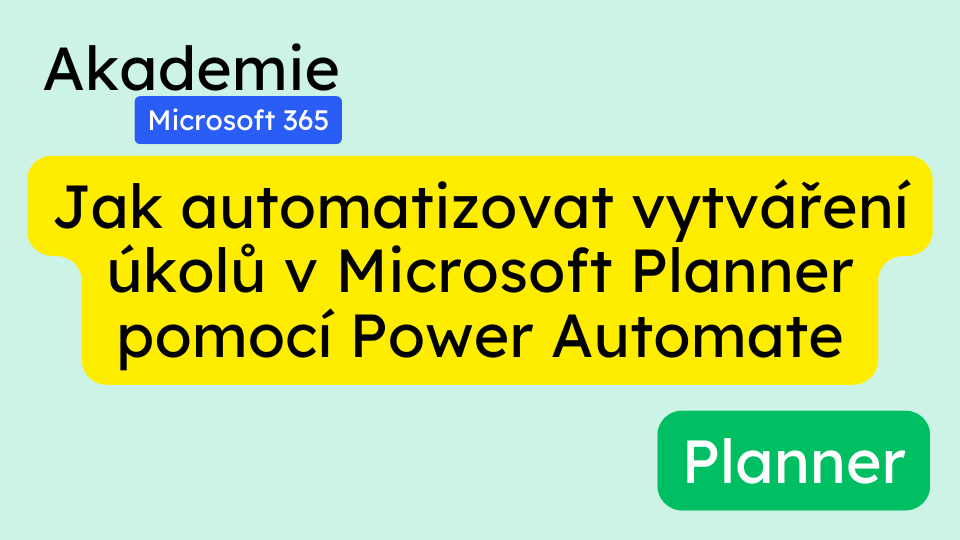V dnešním návodu se naučíme, jak lze automatizovat vytváření úkolů v Microsoft Planner pomocí nástroje Microsoft Power Automate. Tento postup je zvláště užitečný, když potřebujete pravidelně vytvářet úkoly, ale nechcete je mít nastavené jako opakující se přímo v Planneru. Opakující se úkoly v Planneru se totiž okamžitě znovu objeví po jejich dokončení, což nemusí být vždy žádoucí.
Příprava (0:28 – 1:14)
Před začátkem si připravte:
- Přístup k Microsoft 365
- Oprávnění k používání Power Automate
- Existující plán v Microsoft Planner (nebo vytvořte nový)
Vytvoření nového flow v Power Automate (1:14 – 2:16)
- Přejděte na office.com
- Klikněte na ikonu spouštěče aplikací (tzv. „waffle“)
- Vyberte Power Automate (pokud ho nevidíte, klikněte na „Prozkoumat všechny aplikace“)
- Na domovské stránce Power Automate klikněte na „Vytvořit“
- Vyberte „Naplánovaný tok cloudu“
- Pojmenujte svůj tok (např. „Import pro projekt 9“)
- Nastavte opakování (např. každý měsíc 1. den v 10:00)
Konfigurace flow (2:16 – 5:11)
- Vyhledejte a vyberte konektor „Planner“
- Zvolte akci „Vytvořit úkol“
- Vyplňte potřebné údaje:
- ID skupiny (vyberte tým nebo skupinu spojenou s plánem)
- Název plánu
- Název úkolu
- Bucket (sekce v plánu)
- Datum zahájení (můžete použít výraz
utcNow()) - Datum ukončení (můžete použít výraz
addDays(utcNow(), 15)pro přidání 15 dní) - Volitelně: přiřazení uživatelů, barva kategorie, priorita
Přidání dalších detailů k úkolu (5:11 – 7:19)
- Přidejte nový krok „Aktualizovat podrobnosti úkolu“
- Jako ID úkolu použijte dynamický obsah z předchozího kroku
- Přidejte popis úkolu
- Volitelně přidejte odkazy na další soubory
- Přidejte položky kontrolního seznamu (checklist)
Pojmenování akcí a testování (7:19 – 9:41)
- Přejmenujte akce pro lepší přehlednost a údržbu
- Uložte flow
- Otestujte flow manuálně pomocí tlačítka „Test“
- Zkontrolujte vytvořený úkol v Microsoft Planner
Výhody oproti opakujícím se úkolům (9:41 – konec)
- Úkoly jsou vytvářeny jako nové každý měsíc
- Můžete je upravovat bez ovlivnění budoucích úkolů
- Lepší přehlednost a organizace plánu
Časté dotazy
- Proč používat Power Automate místo opakujících se úkolů v Planneru?
- Power Automate nabízí větší flexibilitu a kontrolu nad vytvářením úkolů.
- Mohu automaticky vytvářet více úkolů najednou?
- Ano, stačí přidat další akce „Vytvořit úkol“ do vašeho flow.
- Jak často mohu nastavit opakování vytváření úkolů?
- Můžete nastavit různé intervaly – denně, týdně, měsíčně nebo i vlastní.
- Co když potřebuji změnit detaily automaticky vytvářených úkolů?
- Jednoduše upravte flow v Power Automate a změny se projeví při příštím spuštění.
- Mohu automaticky přiřazovat úkoly různým členům týmu?
- Ano, v kroku vytváření úkolu můžete nastavit dynamické přiřazení uživatelů.